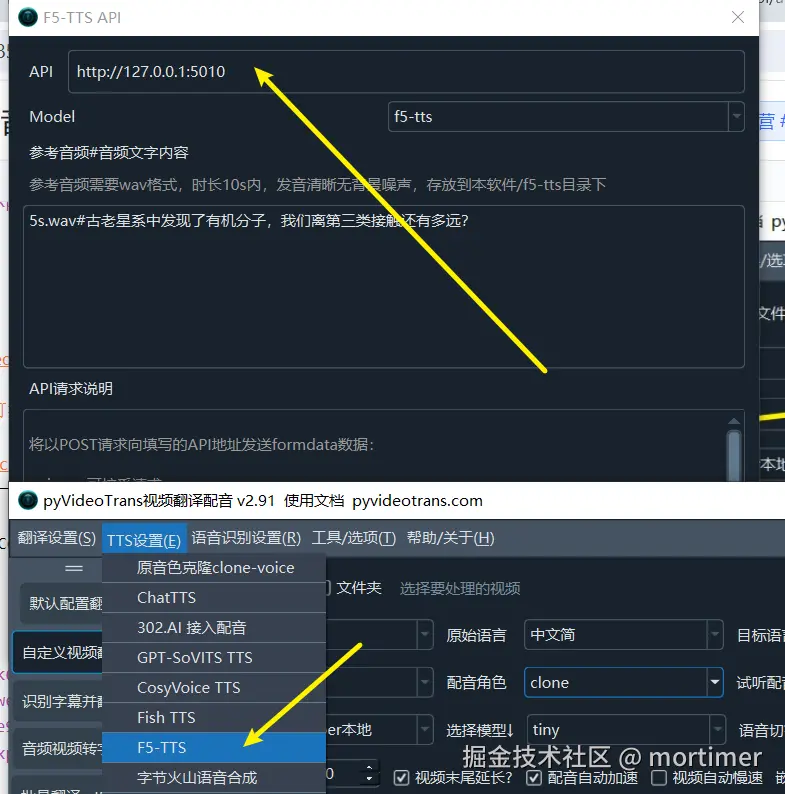如何使用原视频中音色配音
在配音操作中,我们通常选择一个固定的音色,如“yunxi”、“xiaoyi”或“解说小帅”,并在整段配音中只使用该音色。然而,对于多说话人的场景,单一音色的使用可能不够理想。更好的效果是每个说话人对应一个特定音色,最好是与原视频中说话人的音色一致。例如,如果原视频中的八戒在说话,翻译成英语后依然保持八戒的音色,那么就需要用到原音色克隆功能。
目前,该软件支持3个配音渠道来实现原音色克隆,分别是 clone-voice、CosyVoice 和 F5-TTS。
原理:对某个片段配音时(例如 00:00:03 --> 00:00:08),会先剪切出该片段的原音频,获取音频对应的原始文字内容和翻译后的目标文字。然后将这些数据传送至配音渠道,该渠道参考原音频的音色生成目标文字的配音。
使用 clone-voice 配音渠道
需要安装 https://github.com/jianchang512/clone-voice 项目,打开该项目主页后,仔细阅读说明,可使用源码部署该 clone-voice 项目,如果是 Windows系统,也可直接右侧中部找到 Releases (https://github.com/jianchang512/clone-voice/releases) ,直接下载整合包,下载解压后双击 app.exe 即可启动。
当显示启动成功后,将默认api地址 http://127.0.0.1:9988 填写到视频翻译软件 菜单--TTS设置--原音色克隆 clone-voice 的 http地址内,测试无问题后就可开始使用了
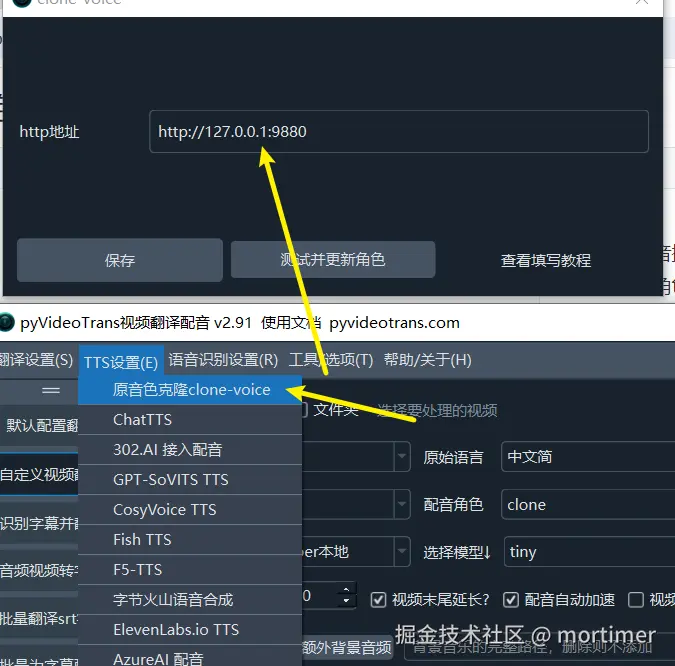
使用 CosyVoice 配音渠道
同样需要安装 CosyVoice 项目,安装教程详见 https://pyvideotrans.com/cosyvoice.html
当然也可以使用第三方整合包,但第三方整合包不支持克隆音色,只可指定固定音频。
按教程安装后,到这个地址 https://github.com/jianchang512/cosyvoice-api/blob/main/api.py 下载 api.py 文件,放到 CosyVoice 项目下,和 webui.py 文件在同一目录下。
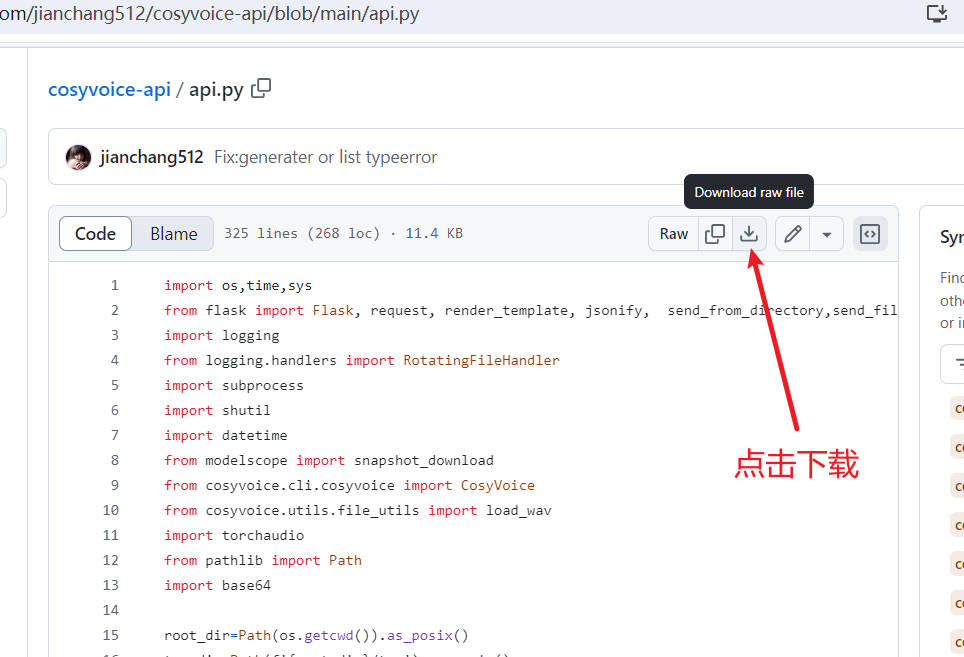
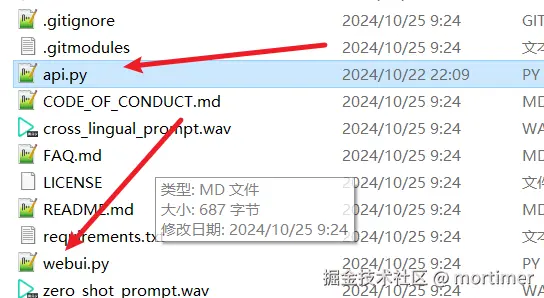
然后启动 api.py,并将api地址填写到视频翻译软件 菜单--TTS设置-CosyVoice 的api地址中,默认地址 http://127.0.0.1:9233
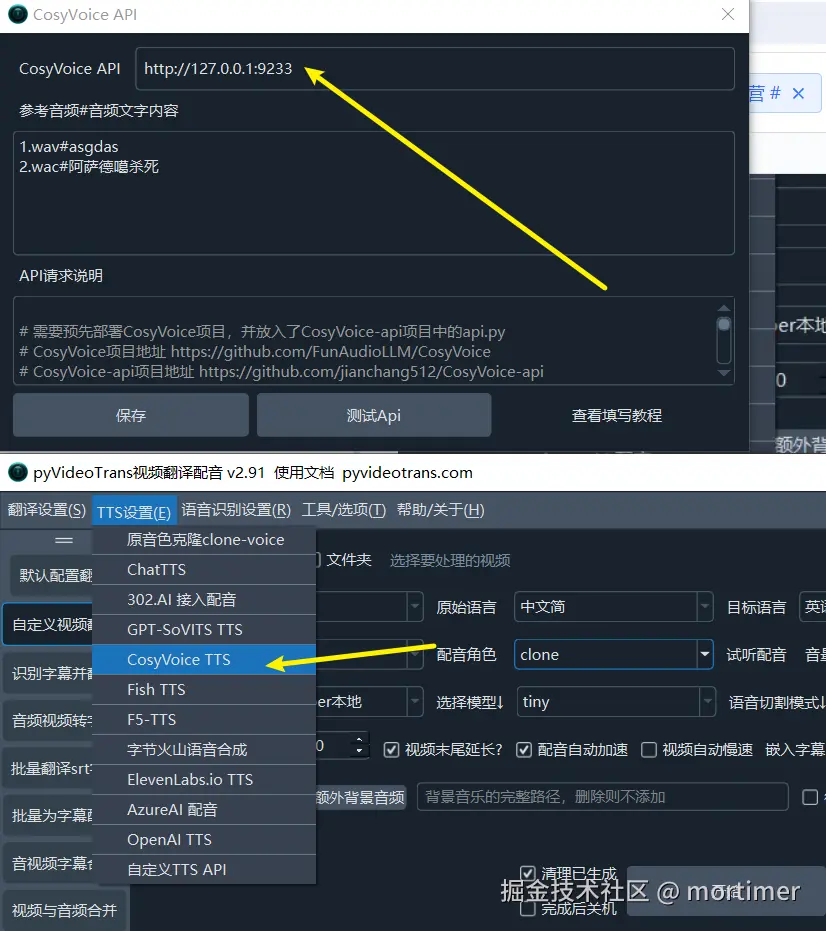
使用 F5-TTS 配音渠道
需要安装 F5-TTS 项目,详细安装教程见 https://pyvideotrans.com/f5tts.html
可源码安装,Windows下也可使用整合包安装,安装后双击 run-api.bat 启动api服务,然后将默认地址 http://127.0.0.1:5010填写到视频翻译软件菜单-TTS设置-F5-TTS api地址中
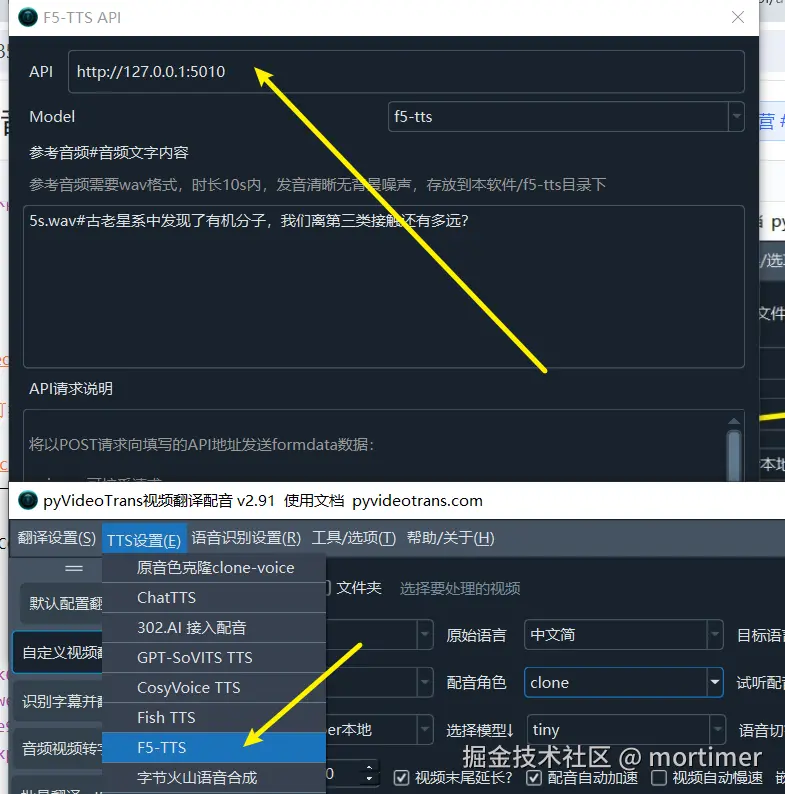
主界面中角色选择 clone,就可以进行克隆音色配音了
注意,除了 clone-voice 支持十多种语言外,F5-TTS、CosyVoice只支持中英语言克隆